Ausgewählte Produkte
-
-
-
-
Wichtige Photoshop-Aktionen
Neugeborene Notwendigkeiten ™ Neugeborenes Baby, das Photoshop-Aktionssatz bearbeitet
$29.00 -
-
-
-
Erstellen Sie mit Photoshop ein Vintage-Bild im SX-70-Stil by Jens Kiaba
Vintage ist in, im großen Maßstab. Von Boutiquen bis zu Magazinen scheint überall, wo man hinschaut, alles mit ein bisschen Nostalgie zu schwingen. Ich persönlich liebe es, meiner Fotografie in Photoshop einen Hauch von Vintage-Romantik zu verleihen. Wenn Sie Ihre Motive sorgfältig auswählen, können Sie Ihren Fotos ein zeitloses Aussehen verleihen, ohne sie veraltet aussehen zu lassen.
Die Erstellung eines Fotos im Vintage-Stil ist unterschiedlich komplex. Zunächst möchte ich Ihnen eine sehr einfache Möglichkeit vorstellen, Ihren Bildern eine Klangqualität zu verleihen, die an den Film vergangener Tage erinnert!
Neulich habe ich im Fotografie-Blog meines Freundes Romin gestöbert - er ist der Mastermind hinter dem in Seattle ansässigen Saia Weddings Photography Studio. Sein Stil, wenn auch nicht streng  Vintage, erinnert oft an klassische Filmkameras - wie die Diana und die SX-70.
Vintage, erinnert oft an klassische Filmkameras - wie die Diana und die SX-70.
Zuletzt veröffentlichte er ein Foto, das mir den Kiefer fallen ließ - er hatte die warmen Töne und die Weichheit des Jahrgangs nachgeahmt Polaroid SX-70 so gut!

Da ich wusste, dass er digital fotografiert und das Bild nicht tatsächlich auf Film aufgenommen wurde, musste ich sein Geheimnis kennen! Beachten Sie die warmen Töne des Himmels und der Landschaft. Ohne über Bord zu gehen, hat er ein Bild geschaffen, das auf den vor einigen Jahrzehnten so beliebten Sofortbildfilm verweist.
Zum Glück teilte er mir gerne mit, wie Sie Ihren Fotos einen Hauch von verblasstem Launen verleihen können!
Laut Romin besteht der Trick darin, ein paar wärmere Töne von Ihrem Originalfoto auszuwählen:
Erstellen Sie mit diesen Farben in Ihrer Palette eine neue Verlaufskartenebene:
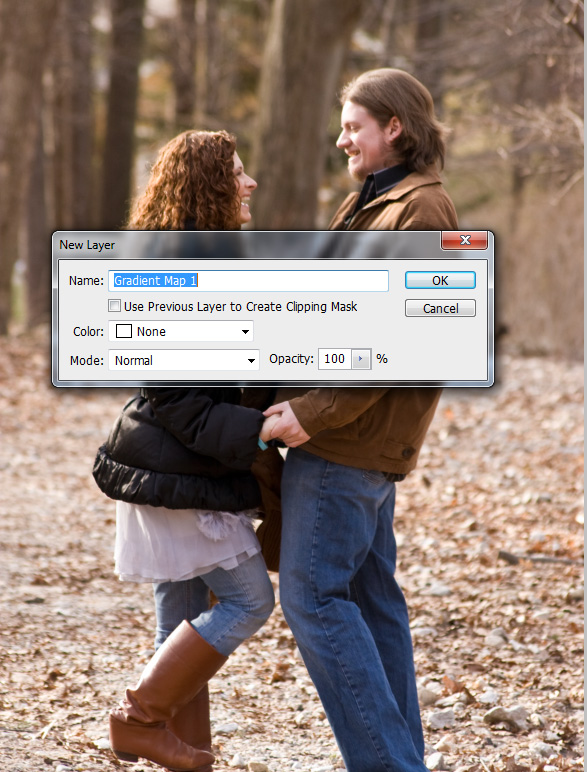
Zuerst wird es so aussehen (aber keine Sorge!):
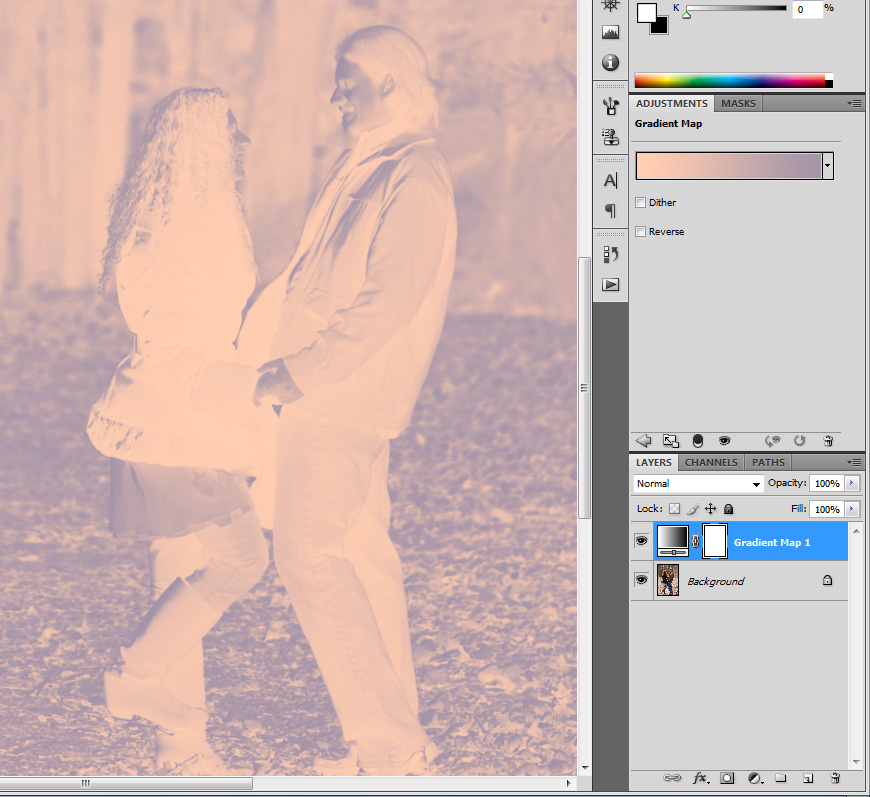
Stellen Sie diese Ebene auf den Mischmodus für weiches Licht ein.

Jetzt hat alles die warme Weichheit, für die der alte Vintage Polariod SX-70 so berühmt war! Das einzige Problem ist, dass die Haut etwas zu rosa aussieht.
Versuchen Sie, einen Teil der Verlaufskarte mit einem schwarzen Pinsel mittlerer Deckkraft zu malen Ebenenmaske über die Gesichter Ihrer Motive, nur um sicherzustellen, dass der Effekt nicht über Bord geht.
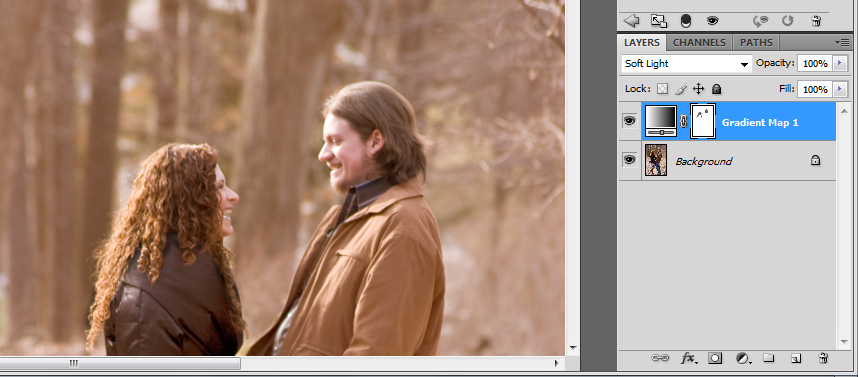
Laut Romin funktioniert dieser Trick am besten mit High-Key-, Hintergrund- oder Seitenlichtfotos!
Voila! Sie sollten ein Bild haben, das mit einem romantischen Vintage-Stil in Resonanz tritt:


Jens Kiaba ist ein Fotograf, Fotojournalist und Designer, der im Hudson Valley, NY, lebt.
Sie ist spezialisiert auf skurrile Bilder im Vintage-Stil für redaktionelle und kommerzielle Kunst sowie für glückliche Paare!
Keine Kommentare
Hinterlasse einen Kommentar
Du musst angemeldet sein, um eine Bewertung zu posten.







































Die Farben für die Verlaufskartenebene werden für mich nicht angezeigt. Ist es nur ich Tolles Tutorial, ich liebe diesen Look.
Sie tauchen auch nicht für mich auf.
Ich habe den Artikel per E-Mail erhalten und das Foto wird dort nicht angezeigt, daher bin ich hierher gekommen und habe immer noch kein Foto. Dies ist ein großartiger Artikel, aber ich möchte den gesamten Prozess anzeigen können. Danke ~
Das zweite Bild erscheint auch für mich nicht.
Ich weiß nicht, wie ich die Farben für eine Palette auswählen soll, um sie für die Verlaufskarte auszuwählen. Gibt es dazu ein Tutorial? Danke!
Wenn Sie eine Farbe für Ihre Verlaufskartenebene auswählen möchten, wählen Sie zuerst das Pipettenwerkzeug aus Ihrer Werkzeugpalette aus und klicken Sie dann auf eine warme Farbe in Ihrem Bild. Erstellen Sie dann Ihren neuen Verlaufskarten-Layer. Ich weiß allerdings nicht, wie ich mehrere Farben gleichzeitig bekommen kann…!
Tolle Seite. Viele nützliche Informationen hier. Ich schicke es an einige Freunde!
Danke für den Artikel! Ich kann auch das zweite Bild nicht sehen. Welche Farben wählen wir in der Verlaufskarte aus?
Das ist lächerlich. Die Endergebnisse sehen nicht wie ein SX70-Bild aus. Völlig nutzlos.
Dies ist nur einer der Vintage-Looks, für die ich mich entschieden habe, und ich liebe es. Vielen Dank für das Totorial